Sonlandırmak istediğiniz bağlantı türünü seçin ve talimatları izleyin:
Bluetooth ile eşleştirilmişse:
Windows’da:
Mouse’unuzun bilgisayarın Bluetooth’u ile olan eşleşmesini kaldırmak için:
- Bilgisayarınızda Bluetooth ayarlarını açın.
- Bağlı aygıtlar listesinden aygıtınızı bulun.
- Aygıtı kaldır’a tıklayın.
NOT: Yeni bir eşleme oluşturmak istiyorsanız mouse’unuzun altındaki Kolay Geçiş düğmesine uzun basmanız gerekir. Bu, mouse’u eşleştirme moduna geçirecektir.
macOS’ta:
Farenizin eşleşmesini bilgisayarınızın Bluetooth listesinden kaldırmak için:
- Bluetooth tercihlerinizi açın ve aygıtınızı bulun.
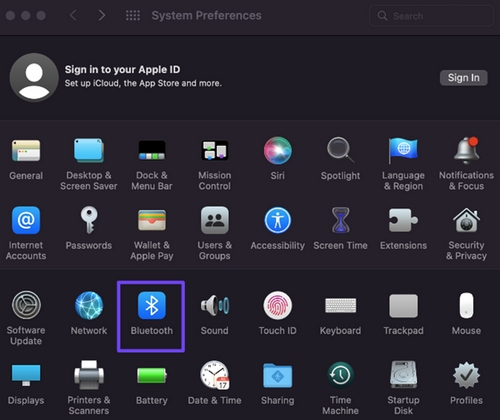
- Aygıtınızı sağ tıklayın, ardından Kaldır veya Unut’a tıklayın.
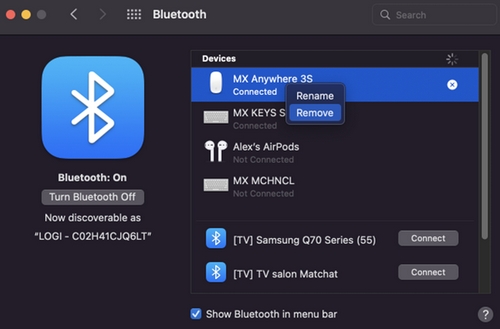
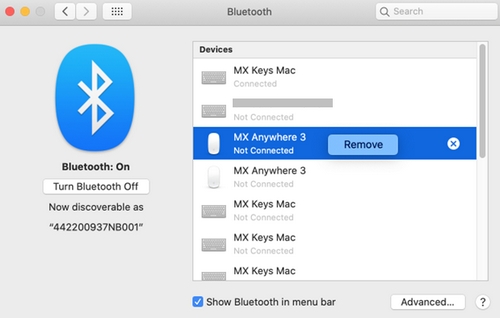
Logi Bolt USB alıcısı ile eşleştirildiyse:
Mouse’unuzun eşleşmesini Logi Bolt USB alıcınızdan kaldırmak için:
- Logitech Options+’ı açın ve sol alt köşede MX Anywhere 3S ögesine tıklayın.
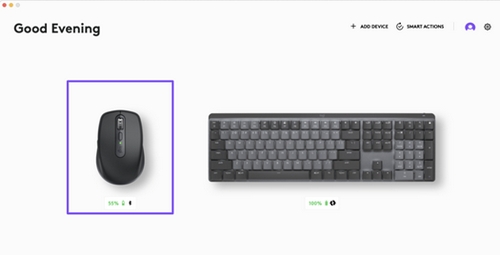
- Ayarlar sekmesinde alt tarafta Cihazı Kaldır ögesine tıklayabilir ve doğrulayabilirsiniz.
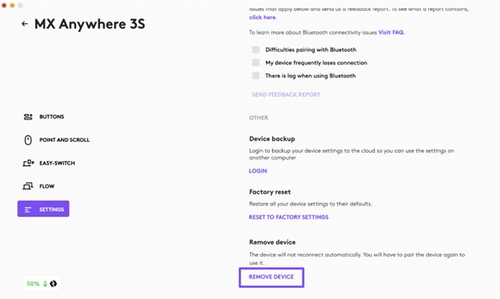
NOT: Aygıtın eşlemesini kaldırdığınızda artık alıcıya bağlanmayacaktır. Bluetooth veya Logi Bolt USB alıcıyı kullanarak yeni bir eşleştirme oluşturmanız gerekecektir.
Önemli Not: Ürün Yazılımı Güncelleme Aracı artık Logitech tarafından desteklenen veya bakımı yapılan bir ürün değildir. Desteklenen Logitech cihazlarınız için Logi Options+ kullanmanızı tavsiye ederiz. Bu geçiş sürecinde size yardımcı olmak için buradayız.
Önemli Not: Logitech Preference Manager artık Logitech tarafından desteklenmiyor veya bakımı sağlanmıyor. Desteklenen Logitech cihazlarınız için Logi Options+ kullanmanızı tavsiye ederiz. Bu geçiş sürecinde size yardımcı olmak için buradayız.
Önemli Not: Logitech Control Center, artık Logitech tarafından desteklenmiyor veya bakımı sağlanmıyor. Desteklenen Logitech cihazlarınız için Logi Options+ kullanmanızı tavsiye ederiz. Bu geçiş sürecinde size yardımcı olmak için buradayız.
Önemli Not: Logitech Connection Utility artık Logitech tarafından desteklenmiyor veya bakımı sağlanmıyor. Desteklenen Logitech cihazlarınız için Logi Options+ kullanmanızı tavsiye ederiz. Bu geçiş sürecinde size yardımcı olmak için buradayız.
Önemli Not: Unifying Yazılımı artık Logitech tarafından desteklenmiyor veya bakımı sağlanmıyor. Desteklenen Logitech cihazlarınız için Logi Options+ kullanmanızı tavsiye ederiz. Bu geçiş sürecinde size yardımcı olmak için buradayız.
Önemli Not: SetPoint yazılımı artık Logitech tarafından desteklenmemekte veya bu yazılımın bakımını yapmamaktadır. Desteklenen Logitech cihazlarınız için Logi Options+ kullanmanızı tavsiye ederiz. Bu geçiş sürecinde size yardımcı olmak için buradayız.
Sıkça Sorulan Sorular
Bu bölüme uygun ürün yok
